Win10用Dism命令修复损坏系统文件,超简单教程来了!
时间:2025-06-09 13:24:12 435浏览 收藏
在使用Win10系统时,程序崩溃问题可能源于系统文件损坏。本文提供了一个超简单的教程,教你如何使用Dism命令来修复这些受损文件。通过“命令提示符(管理员)”运行Dism命令,例如`DISM.exe /Online /Cleanup-image /Scanhealth`和`DISM.exe /Online /Cleanup-image /Restorehealth`,可以扫描并修复系统文件,使其恢复到官方标准。如果无法通过Windows更新修复,还可以指定本地文件作为修复源。此方法简单易行,有效解决Win10系统文件损坏问题,提升系统稳定性。请务必在网络连接状态下执行包含`/online`的命令。
有时在使用Windows 10系统时,可能会遇到某些文件损坏的问题,这会导致我们在使用电脑时频繁出现程序崩溃的现象。那么,当这种情况发生时,我们应该如何处理呢?接下来就为大家介绍一种通过Dism命令来修复受损文件的方法。
使用Dism命令修复Windows 10受损文件的方法
1、按下组合键win+x,然后选择“命令提示符(管理员)”;

2、打开后依次输入以下命令。(仅适用于未精简的系统,否则可能会报错)
DISM.exe /Online /Cleanup-image /Scanhealth
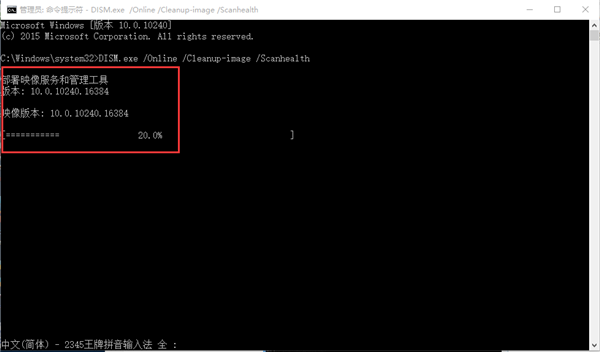
DISM.exe /Online /Cleanup-image /Restorehealth。
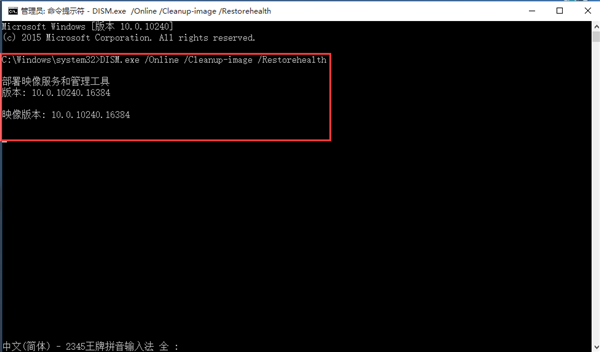
第一条命令的作用是扫描整个系统文件并与官方系统文件进行比对。
第二条命令的作用是将那些与官方文件不一致的系统文件恢复为官方标准文件,类似于重新安装系统。
如果你想使用自己的文件作为来源,并且不能通过Windows更新来修复在线映像,请输入以下命令:
Dism /Online /Cleanup-Image /RestoreHealth /Source:c:testmountwindows /LimitAccess。
命令中包含/online的需要在网络连接状态下执行,Windows 10系统会自动从官方镜像中恢复受损文件。
到这里,我们也就讲完了《Win10用Dism命令修复损坏系统文件,超简单教程来了!》的内容了。个人认为,基础知识的学习和巩固,是为了更好的将其运用到项目中,欢迎关注golang学习网公众号,带你了解更多关于的知识点!
-
501 收藏
-
501 收藏
-
501 收藏
-
501 收藏
-
501 收藏
-
170 收藏
-
176 收藏
-
378 收藏
-
489 收藏
-
206 收藏
-
392 收藏
-
370 收藏
-
451 收藏
-
166 收藏
-
260 收藏
-
159 收藏
-
163 收藏
-

- 前端进阶之JavaScript设计模式
- 设计模式是开发人员在软件开发过程中面临一般问题时的解决方案,代表了最佳的实践。本课程的主打内容包括JS常见设计模式以及具体应用场景,打造一站式知识长龙服务,适合有JS基础的同学学习。
- 立即学习 543次学习
-

- GO语言核心编程课程
- 本课程采用真实案例,全面具体可落地,从理论到实践,一步一步将GO核心编程技术、编程思想、底层实现融会贯通,使学习者贴近时代脉搏,做IT互联网时代的弄潮儿。
- 立即学习 516次学习
-

- 简单聊聊mysql8与网络通信
- 如有问题加微信:Le-studyg;在课程中,我们将首先介绍MySQL8的新特性,包括性能优化、安全增强、新数据类型等,帮助学生快速熟悉MySQL8的最新功能。接着,我们将深入解析MySQL的网络通信机制,包括协议、连接管理、数据传输等,让
- 立即学习 500次学习
-

- JavaScript正则表达式基础与实战
- 在任何一门编程语言中,正则表达式,都是一项重要的知识,它提供了高效的字符串匹配与捕获机制,可以极大的简化程序设计。
- 立即学习 487次学习
-

- 从零制作响应式网站—Grid布局
- 本系列教程将展示从零制作一个假想的网络科技公司官网,分为导航,轮播,关于我们,成功案例,服务流程,团队介绍,数据部分,公司动态,底部信息等内容区块。网站整体采用CSSGrid布局,支持响应式,有流畅过渡和展现动画。
- 立即学习 485次学习
